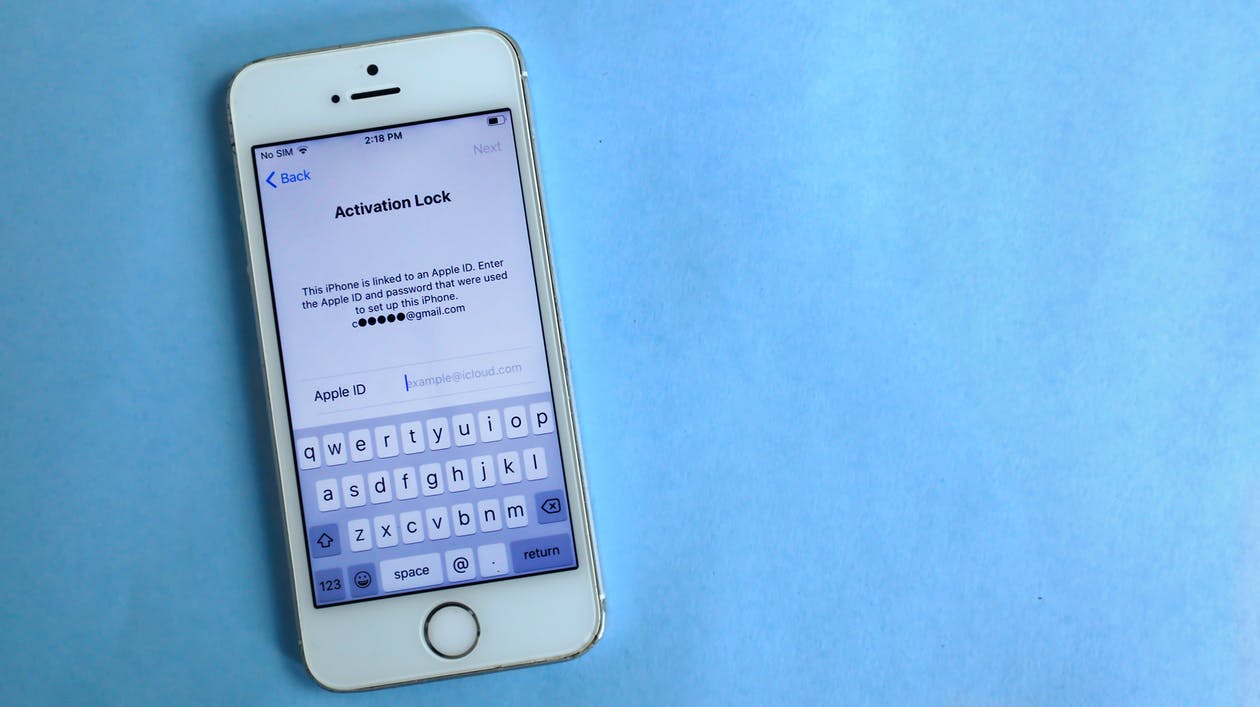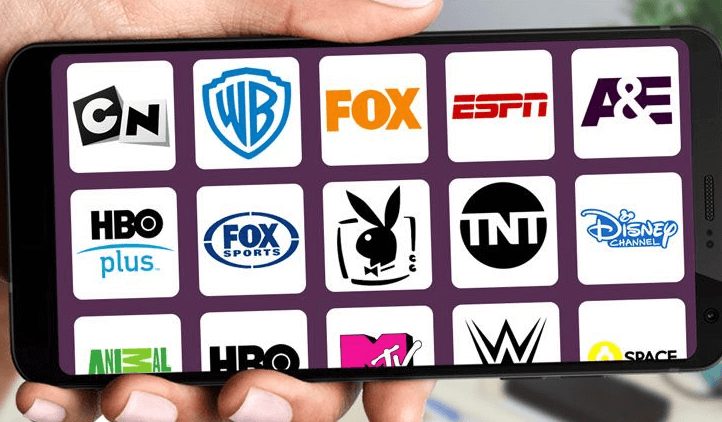Cómo vincular 2 cuentas Gmail en 2024
Gmail, la plataforma de correo electrónico de Google es la favorita por los usuarios en internet, debido a la facilidad su uso y bajos requerimientos para su funcionamiento.
Hoy día se requieren diversos trámites o proyectos, desde plataformas digitales que en algunos casos no operamos desde la cuenta de correo principal. Pero no hay problema, aquí te ofrecemos la manera más sencilla de vincular 2 cuentas Gmail.
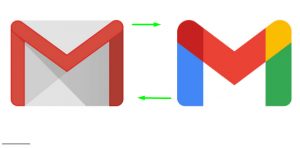
¿Cómo puedo vincular 2 cuentas Gmail en 2024?
En ocasiones esto se produce al requerir algún correo como parte de nuestros datos personales si se extravían las claves. En este caso resulta menos complejo crear uno desde cero.
El problema posterior a esto, es que las notificaciones van únicamente a dicha cuenta vinculada al procedimiento asignado y si no se tiene bandeja de entrada disponible o al menos con inicio de sesión, para el momento de observar el comunicado, podría ser tarde.
Es por eso que nace la iniciativa de vincular 2 cuentas Gmail de tal forma que pueda ser olvidado el problema de las comunicaciones en tiempo real.
Lo primero que debes realizar es una nueva configuración a tu cuenta de Gmail, iniciando sesión en la que tendrás cómo bandeja principal.
En la derecha del correo en la parte superior del panel accedes al símbolo de engranaje “Configuración” en esta pestaña se desplazarán algunas opciones se elige ver todos los ajustes.
En esta sección se debe ingresar a Cuentas o Importación de cuentas. Desde allí se busca la sección consultar correo de otras cuentas a fin de que todos los correos que se reciban en esa bandeja sean remitidos a la que se identificará como principal.
Añades la cuenta Gmail a vincular, pulsas en Siguiente y entonces se vincularán con Gmailify, inicias sesión en esta o sólo pulsa Siguiente.
Al ingresar todos los datos y realizar los procedimientos correctamente este Gmailify se colocará a un costado de la dirección de correo electrónico principal y la plataforma comunicará sí la vinculación fue exitosa.
Vincular cuentas de Gmail desde Gmail para móvil
Es muy práctico mantener 2 cuentas de Gmail vinculadas a un móvil, manteniéndote así al tanto de los correos de ambas cuentas en tu dispositivo.
Para vincular las cuentas Gmail desde móvil accede a la aplicación, y entra a las 3 barras horizontales que identifican a menú en la izquierda superior de la pantalla.
En el menú se deslizará una lista de opciones, al final de ella entra a Ajustes allí realizarás el mismo procedimiento que en ordenadores, hasta observar la cuenta Gmail que deseas vincular, luego selecciónala.
Una vez localizada se escoge vincular cuenta sí este enlace no se desplaza, es porque tu dispositivo no cuenta con la plataforma de Gmail actualizada y debes hacer todo el procedimiento de nuevo.
AL tener la vinculación a primera instancia se te dará el resto de las instrucciones desde pantalla. Si el proceso ha sido exitoso podrás ver todos los mensajes automáticamente.
Vincular cuentas de Gmail en iPhone
Para iPhone y iPads el procedimiento se inicia abriendo la aplicación desde el equipo, seleccionando su símbolo clásico de la cartilla de colores.
Toca en el segmento superior izquierdo de 3 líneas en horizontal de menú entre el listado, a continuación, selecciona ajustes y toca la cuenta que desees vincular.
Cerciórate que tu dispositivo tenga Gmail actualizado o podrías perder todo el proceso. Ahora toca vincular cuenta y a partir de allí sólo sigue las instrucciones que irán apareciendo de forma simultánea. Al ser exitoso podrás ver los mensajes.
Vincular cuentas de Gmail en Android
En el caso de Gmail para dispositivos Android realiza el mismo procedimiento anterior, primero entra a Configuraciones, ingresamos al símbolo de la G de Google, el dispositivo preguntara de sí es una nueva cuenta, en caso de querer vincular una antigua damos ingreso en usar cuenta.
En este momento aparecerán varias cuentas que ya hemos realizado ingreso desde el dispositivo, seleccionamos la que preferimos, y se vinculará automáticamente.
¿Es posible vincular cuentas de Gmail y Outlook?
Sí, es totalmente posible. Debes tomar en cuenta que Gmail opera con una interfaz sumamente ligera, esto ha sido una contribución para enfocarse en otros medios de actualización de la plataforma de correo, es menos pesada que Outlook respecto a las redes.
Se hizo esta adaptación para no tener duplicidad de operaciones, sin complicaciones extras y para permitirles a los usuarios tener su información en tiempo real.
Para vincular Outlook con Gmail se debe comenzar por la plataforma de Outlook iniciar sesión en ella, de no tenerla descarga e instálala.
Al estar en ella se debe dirigir hacía archivo y entrar en Agregar Cuenta, una vez allí se ingresan los datos correspondientes vinculados a Gmail, después se registra la configuración automática y se le da en “siguiente”, esto activará la sincronización de Outlook a Gmail.
El segundo método es desde Gmail para sincronizar con Outlook, una vez iniciado sesión en Gmail se debe dirigir a el botón de configuración que es señalado por un engranaje, en este paso se busca habilitar el IMAP esto se hace en el listado que se desplegará entre las opciones reenvío o POP/IMAP, ingresa en la pestaña y habilita IMAP entonces una vez realizado guarda los cambios.
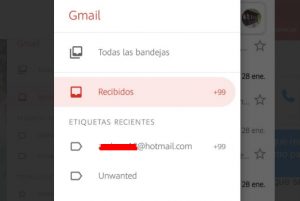
Terminado con Gmail, ingresa a Outlook, y entra al archivo, luego a configuración de la cuenta, al tener visualizado el correo electrónico accede a la casilla que dice nuevo desde la página de configuración automática, ingresa los datos del correo electrónico Gmail junto a la información personal.
Aquí es un poco más complicado ya que comenzaría la configuración manual, si esta opción no aparece puede conseguirse como Tipos de servidores adicionales, da a siguiente hasta que permita el ingreso de una nueva cuenta, entra al menú que te da la opción de IMAP y al campo de (SMTP) servidor de correo saliente y coloca smtp.gmail.com esto permite el seguimiento en la codificación entre cuentas.
Lo restante es configurar los datos del correo electrónico faltante para el puerto de entrada (Es decir, IMAP), desde el botón Más configuraciones busque el Avanzado y cambia 993 al IMAP, y desde el menú busque y modifique en el tipo de conexión cifrada <SSL>
Configura el puerto de salida (SMTP) 587, y para la conexión cifrada de él <TLS>, luego ingresa en la opción del servidor de salida que requerirá autenticación, y a la izquierda usa la configuración del servidor entrante, acepta todo el proceso y finalmente estará completo.
¿Qué otras cuentas de correo pueden vincularse con una de Gmail?
La plataforma de Gmail permite la sincronización con cuentas electrónicas desde AOL, Outlook y Yahoo! lo cual la hace una de las apps más completas y necesarias en un móvil ¿Te ha parecido sencillo el proceso? Cuéntanos.